Kaiju No. 8 permainan mudah alih kini dibuka untuk pra-pendaftaran
Buka kunci kuasa terjemahan terbina dalam Google Chrome
Panduan ini menyediakan langkah demi langkah langkah-langkah mengenai cara menterjemahkan laman web dengan mudah menggunakan ciri terjemahan Google Chrome. Menguasai teknik -teknik ini akan menghapuskan halangan bahasa dan menyelaraskan pengalaman melayari berbilang bahasa anda. Kami akan meliputi menterjemahkan keseluruhan halaman, teks yang dipilih, dan menyesuaikan tetapan terjemahan anda.

Langkah 1: Mengakses Menu Tetapan
Cari dan klik tiga titik menegak (atau tiga baris mendatar) di sudut kanan atas pelayar Google Chrome anda. Ini membuka menu utama.

Dalam menu dropdown, pilih "Tetapan." Ini akan membuka halaman tetapan penyemak imbas.
Langkah 3: Mencari Tetapan Terjemahan
Di bahagian atas halaman tetapan, anda akan menemui bar carian. Masukkan "Terjemahan" atau "bahasa" untuk mencari tetapan yang relevan dengan cepat.
Langkah 4: Mengakses Tetapan Bahasa
Selepas mencari, anda akan melihat pilihan biasanya dilabel "bahasa" atau "perkhidmatan terjemahan." Klik pada pilihan ini.
Langkah 5: Menguruskan Bahasa
Dalam tetapan bahasa, anda akan menemui menu dropdown yang menyenaraikan bahasa yang disokong oleh penyemak imbas anda. Di sini anda boleh menambah, membuang, atau menguruskan bahasa.
Langkah 6: Membolehkan Terjemahan Automatik
dengan kritikal, pastikan pilihan "Tawaran untuk menterjemahkan halaman yang tidak dalam bahasa yang anda baca" diaktifkan. Ini akan mendorong anda untuk menterjemahkan laman web secara automatik apabila melawat tapak dalam bahasa selain daripada bahasa lalai pelayar anda.
Dengan mengikuti langkah -langkah ini, anda boleh memanfaatkan keupayaan terjemahan Google Chrome untuk pengalaman pelayaran berbilang bahasa yang lancar.















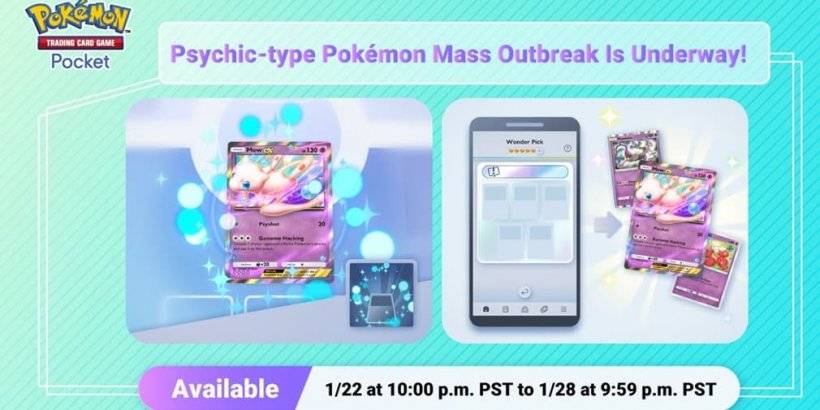
![Salvation in Nightmare [v0.4.4]](https://imgs.21qcq.com/uploads/36/1719555347667e551321c26.jpg)












